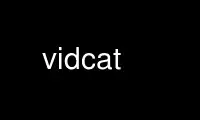
Это команда vidcat, которую можно запустить в бесплатном хостинг-провайдере OnWorks, используя одну из наших многочисленных бесплатных онлайн-рабочих станций, таких как Ubuntu Online, Fedora Online, онлайн-эмулятор Windows или онлайн-эмулятор MAC OS.
ПРОГРАММА:
ИМЯ
vidcat - захватить кадр с устройства video4linux
СИНТАКСИС
видкэт [-h? blgV] [-д ] [-ф jpeg | ppm | png] [-я телевизор | comp1 | com1 | s-video] [-н
pal | ntsc | secam] [-q <1..100>] [-с ШИРИНА x ВЫСОТА] [-или же ]
ОПИСАНИЕ
видкэт захватывает кадр с устройства video4linux и записывает результат в стандарт
устройство вывода. С помощью следующих параметров вы можете определить выходной формат, размер и т. Д.
ДОПОЛНИТЕЛЬНЫЕ ОПЦИИ
-d устройство
Используйте альтернативное устройство v4l, по умолчанию используется / dev / video.
-b Это применимо только к выходу PPM. С этой опцией вывод PPM записывается в
двоичный режим.
-f стр. / мин | jpeg | png | yuv4mpeg
Определите формат файла, который будет использоваться для выходного потока. По умолчанию - "jpeg".
-g Использовать шкалу серого вместо RGB24 для выходных данных.
-i tv | comp1 | comp2 | s-video
Установите используемый входной канал. Значение по умолчанию - none, что означает предустановку
устройство используется.
-l Цикл до нажатия CTRL + C. Это значение по умолчанию для вывода YUV4MPEG.
-n pal | ntsc | secam
Выберите норму ввода для захватывающего устройства. Значение по умолчанию - none.
-o файл
Используйте указанный файл для вывода вместо стандартного вывода.
-pc | g | y | Y
Задайте используемую палитру: c = RGB24, g = GRAY, y = YUV420P, Y = YUV422P.
-q 1..100
Установите качество вывода в формате JPEG. Значение может быть числом от 1 до 100.
значение по умолчанию - 80.
-s ШИРИНА x ВЫСОТА
Определите размер выходного кадра в пикселях. Значение по умолчанию - 320x240.
-V Показать номер версии и выйти.
Используйте vidcat онлайн с помощью сервисов onworks.net
